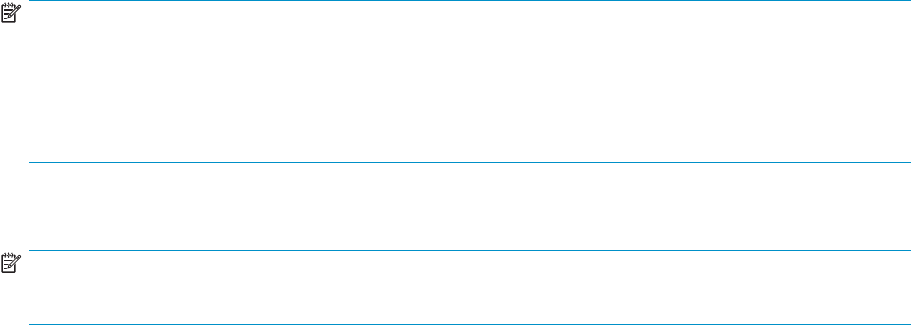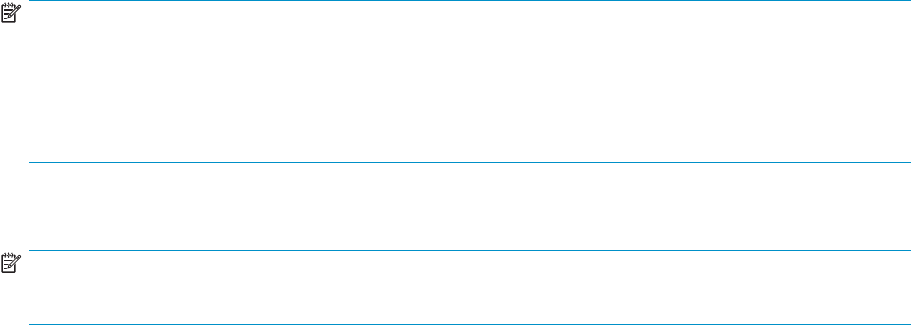
4. [User name(ユーザー名)]ボックスに、自分の名前を入力します。組織の名前が[Organization(組織)]
ボックスに表示されていない場合、組織の名前を入力します。
5. [End User License Agreement(エンド ユーザー使用許諾契約書)]をよく読みます。使用許諾契約
書に同意する場合は[I accept the terms in the License Agreement(使用許諾契約書に同意しま
す)]をクリックした後、[次へ(Next)]をクリックしてインストールを続行します。[I do not accept the
License Agreement(Exit Setup)(使用許諾契約書に同意しません(セットアップの終了))]をクリッ
クした場合、インストール手順は終了します。
6. [Custom Installation(カスタム インストール)]をクリックして、[次へ(Next)]をクリックします。
7. [Components(コンポーネント)]ペインで[Windows Services for UNIX]の横にある下矢印をクリックし、
[Entire component will not be available(一部のコンポーネントは使用不可)]をクリックします。
8. [Authentication Tools(ユーザー認証ツール)]の横にあるプラス記号(+)をクリックします。
9. [Components(コンポーネント)]ペインで[Authentication Tools(ユーザー認証ツール)]の横にあ
るプラス記号(+)をクリックします。
10. [Server for NFS Authentication(NFS用サーバのユーザー認証)]、[Will be installed on local hard drive
(ローカル ハードディスク ドライブにインストール)]、[次へ(Next)]の順にクリックします。
11. ウィザードによって示される残りの手順に従います。
注記:
NFSユーザーの認証には、Windowsドメイン アカウントまたはWindowsサーバのローカル アカウントを
使用します。ドメイン アカウントを使用してNFSユーザーが認証される場合、ドメイン内のすべてのドメ
イン コントローラに、[Server for NFS Authentication(NFS用サーバのユーザー認証)]がインストールさ
れている必要があります。[Server for NFS Authentication(NFS用サーバのユーザー認証)]は常に、
Server for NFSを実行しているコンピュータにインストールされます。
Windows Server 2003ドメイン コントローラ上のS4U2機能のアップグレード
注記:
S4U2機能は、ドメイン機能レベルがWindows Server 2003以上でないと動作しません。
機能レベルをWindows Server 2003に上げるには、以下の手順に従ってください。
1. Windows 2003ドメイン コントローラで、[Active Directoryドメインと信頼関係]を開きます。
2. コンソール ツリーで、機能レベルを上げるドメインを右クリックし、[ドメインの機能レベルを上げ
る]をクリックします。
3. [利用可能なドメインの機能レベルを選択してください:]で、[Windows Server 2003]をクリックします。
4. [上げる]をクリックします。
Server f
or NFSの管理
Server for NFS管理のオンライン ヘルプには、以下の内容の情報が含まれています。
• Server for NFSコンポーネントについて
• Server
for NFSの起動と終了
• Server for NFSの設定
• Server for NFSのセキュリティの確保
• Server
for NFSの性能の最適化
• NFSでのファイル システムの使用方法
• NFS共有の管理
• NFSクラ
イアント グループの管理
• サーバ クラスタでのMicrosoft Services for NFSの使用方法
102
他のネットワーク ファイルおよび印刷サービス